จะเกิดอะไรขึ้นหากฉันไม่สามารถเข้าถึงบางเว็บไซต์ใน IE หรือ Edge ได้
เผยแพร่แล้ว: 2019-09-27หลายคนชอบสถาปัตยกรรมแบบมินิมอลของ Chrome บางคนชอบความยืดหยุ่นของ Mozilla Firefox อย่างไรก็ตาม ยังมีผู้ใช้ที่เลือก Internet Explorer ผ่านเบราว์เซอร์ทั้งสองนี้ องค์กรสามารถใช้ประโยชน์จากนโยบายกลุ่มที่ปรับแต่งได้ของ IE เพื่อออกแบบเว็บเบราว์เซอร์ที่จะเป็นประโยชน์ต่อความต้องการทางธุรกิจมากที่สุด ในขณะเดียวกัน ผู้ภักดีของ Microsoft ต้องการใช้ Edge เบราว์เซอร์ในตัวของ Windows ท้ายที่สุด มันมีคุณสมบัติที่เป็นเอกลักษณ์ เช่น คำอธิบายประกอบของหน้า รายการเรื่องรออ่าน และความปลอดภัยที่ได้รับการปรับปรุง และอื่นๆ
แน่นอน เราทุกคนทราบดีว่าเบราว์เซอร์ที่ออกแบบโดย Microsoft นั้นมีปัญหามากมาย ผู้ใช้บางคนบ่นว่าพวกเขาไม่สามารถเปิดบางเว็บไซต์ใน Microsoft Edge ได้ คนอื่นถามว่า “ทำไม Internet Explorer ถึงบอกว่า 'ไม่สามารถแสดงหน้าเว็บได้'”
หากคุณอยู่ในสถานการณ์เดียวกัน เราจะแสดงให้คุณเห็นหลายวิธี ในบทความนี้ เราจะแสดงให้คุณเห็นว่าต้องทำอย่างไรเมื่อคุณไม่สามารถเปิดบางเว็บไซต์ใน Microsoft Edge และ Internet Explorer ได้
กำลังตรวจสอบปัญหาการเชื่อมต่อ
คุณต้องเริ่มต้นด้วยวิธีแก้ปัญหาที่ง่ายที่สุด—ตรวจสอบว่าคุณมีปัญหาในการเชื่อมต่อหรือไม่ คุณควรประเมินว่าการเชื่อมต่ออินเทอร์เน็ตของคุณขัดขวางไม่ให้คุณเข้าถึงเว็บไซต์บนเบราว์เซอร์ของคุณหรือไม่ ในกรณีนี้ มีสามสิ่งที่คุณสามารถทำได้:
- รีสตาร์ทอะแดปเตอร์เครือข่ายของคุณ
- อัปเดตไดรเวอร์อะแดปเตอร์เครือข่ายของคุณ
- ปิดการใช้งาน Antivirus ของคุณ
รีสตาร์ทอะแดปเตอร์เครือข่ายของคุณ
- บนแป้นพิมพ์ ให้กด Windows Key+R เพื่อเปิดกล่องโต้ตอบเรียกใช้
- ภายในกล่องโต้ตอบ Run ให้พิมพ์ "ncpa.pl" (ไม่มีเครื่องหมายคำพูด) จากนั้นคลิก OK
- ตอนนี้ คลิกขวาที่อะแดปเตอร์เครือข่ายของคุณ
- เลือกปิดการใช้งาน
- สุดท้าย ให้คลิกขวาที่อะแดปเตอร์เครือข่ายของคุณ จากนั้นคลิก เปิดใช้งาน
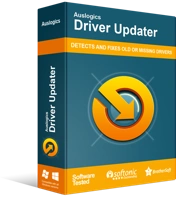
แก้ไขปัญหาพีซีด้วย Driver Updater
ประสิทธิภาพของพีซีที่ไม่เสถียรมักเกิดจากไดรเวอร์ที่ล้าสมัยหรือเสียหาย Auslogics Driver Updater วินิจฉัยปัญหาของไดรเวอร์และให้คุณอัปเดตไดรเวอร์เก่าทั้งหมดในคราวเดียวหรือทีละรายการเพื่อให้พีซีของคุณทำงานได้ราบรื่นยิ่งขึ้น
อัปเดตไดรเวอร์อะแดปเตอร์เครือข่ายของคุณ
คุณจะไม่สามารถเข้าถึงเว็บไซต์บน Microsoft Edge และ Internet Explorer ได้เมื่อไดรเวอร์อะแดปเตอร์เครือข่ายของคุณล้าสมัย เสียหาย หรือสูญหาย ดังนั้น เราขอแนะนำให้คุณอัปเดตเพื่อให้แน่ใจว่าคุณจะไม่มีปัญหาการเชื่อมต่อเครือข่าย มีสามวิธีในการทำเช่นนี้:
- การอัพเดตไดร์เวอร์อแดปเตอร์เครือข่ายของคุณผ่านตัวจัดการอุปกรณ์
- การดาวน์โหลดและติดตั้งไดร์เวอร์ด้วยตนเอง
- การใช้เครื่องมือที่เชื่อถือได้ เช่น Auslogics Driver Updater
การอัพเดตไดร์เวอร์อแดปเตอร์เครือข่ายของคุณผ่านตัวจัดการอุปกรณ์
- ไปที่ทาสก์บาร์ของคุณ จากนั้นคลิกขวาที่ไอคอน Windows
- เลือกตัวจัดการอุปกรณ์จากรายการ
- เมื่อ Device Manager ทำงาน ให้ขยายเนื้อหาของหมวด Network Adapters
- ตอนนี้ให้คลิกขวาที่อะแดปเตอร์เครือข่ายของคุณแล้วเลือกอัปเดตไดรเวอร์
- เลือกตัวเลือก 'ค้นหาซอฟต์แวร์ไดรเวอร์ที่อัปเดตโดยอัตโนมัติ'
ให้ตัวจัดการอุปกรณ์อัปเดตไดรเวอร์การ์ดเชื่อมต่อเครือข่ายให้คุณ
การดาวน์โหลดและติดตั้งไดร์เวอร์ด้วยตนเอง
ตัวจัดการอุปกรณ์อาจทำให้การอัปเดตไดรเวอร์อะแดปเตอร์เครือข่ายของคุณสะดวก อย่างไรก็ตาม มันยังคงพลาดเวอร์ชันล่าสุดสำหรับระบบปฏิบัติการและโปรเซสเซอร์ของคุณ ดังนั้น คุณอาจต้องไปที่เว็บไซต์ของผู้ผลิตเพื่อดาวน์โหลดไดรเวอร์ที่ถูกต้อง อย่าลืมระมัดระวังเมื่อเลือกวิธีนี้เพราะอาจมีความเสี่ยง หากคุณติดตั้งไดรเวอร์ที่เข้ากันไม่ได้ อาจทำให้เกิดปัญหาความไม่เสถียรของระบบ
การใช้เครื่องมือที่เชื่อถือได้ เช่น Auslogics Driver Updater
แน่นอนว่ายังมีวิธีที่ง่ายกว่าแต่เชื่อถือได้มากกว่าในการอัปเดตไดรเวอร์อะแดปเตอร์เครือข่ายของคุณ คุณสามารถใช้เครื่องมือที่เชื่อถือได้ เช่น Auslogics Driver Updater โปรแกรมซอฟต์แวร์นี้สามารถจดจำเวอร์ชันระบบปฏิบัติการและประเภทโปรเซสเซอร์ของคุณได้โดยอัตโนมัติ ด้วยการคลิกปุ่ม คุณจะสามารถดาวน์โหลดและติดตั้งไดรเวอร์ล่าสุดที่ผู้ผลิตแนะนำสำหรับอะแดปเตอร์เครือข่ายของคุณ

ปิดการใช้งานโปรแกรมป้องกันไวรัสของบุคคลที่สาม
โปรแกรมป้องกันไวรัสของบริษัทอื่นอาจรบกวนการเชื่อมต่ออินเทอร์เน็ตของคุณ เป็นไปได้ว่าโปรแกรมป้องกันไวรัสของคุณระบุเว็บไซต์ที่คุณกำลังพยายามเข้าชมว่าเป็นภัยคุกคามด้านความปลอดภัย หากคุณต้องการเยี่ยมชมไซต์นั้นจริงๆ คุณสามารถลองปิดการใช้งานโปรแกรมป้องกันไวรัสได้ ตอนนี้ หากคุณกังวลเกี่ยวกับช่องโหว่ของพีซี คุณสามารถเปลี่ยนไปใช้โปรแกรมซอฟต์แวร์รักษาความปลอดภัยอื่นได้
มีแอพป้องกันไวรัสมากมาย แต่ Auslogics Anti-Malware เป็นหนึ่งในไม่กี่แอพที่สามารถปกป้องพีซีของคุณได้อย่างน่าเชื่อถือ นอกจากนี้ยังเป็นที่น่าสังเกตว่า Microsoft Silver Application Developer ที่ผ่านการรับรองเป็นผู้ออกแบบ ดังนั้นจึงสามารถตรวจจับภัยคุกคามที่ร้ายแรงที่สุดในคอมพิวเตอร์ของคุณโดยไม่รบกวนการทำงานของระบบ คุณสามารถมีการป้องกันที่คุณต้องการในขณะที่ยังสามารถเข้าถึงเว็บไซต์ที่คุณต้องการได้
หลังจากที่คุณแน่ใจว่าไม่มีปัญหาในการเชื่อมต่อ คุณสามารถลองเข้าถึงเว็บไซต์อีกครั้งบน Internet Explorer หรือ Microsoft Edge หากปัญหายังคงอยู่ เราขอแนะนำให้คุณลองใช้วิธีแก้ปัญหาด้านล่างนี้:
การแก้ไขสำหรับ Internet Explorer
- การเข้าสู่ทางลัดด้วยตนเอง
- การใช้มุมมองที่เข้ากันได้
- การเพิ่มทางลัดไปยังรายการที่อยู่ที่ปลอดภัย
การเข้าสู่ทางลัดด้วยตนเอง
- คลิกขวาที่ URL ของเว็บไซต์ จากนั้นเลือกคัดลอกทางลัดจากเมนูบริบท
- ไปที่แถบที่อยู่ของ Internet Explorer แล้ววางทางลัด
- กด Enter บนแป้นพิมพ์ของคุณ
การใช้มุมมองที่เข้ากันได้
คุณยังสามารถลองรีเซ็ตมุมมองที่เข้ากันได้ของ Internet Explorer เพื่อให้สามารถเข้าถึงเว็บไซต์ที่คุณต้องการได้ โดยทำตามคำแนะนำด้านล่าง:
- เปิด Internet Explorer
- บนแป้นพิมพ์ของคุณ ให้กดแป้น F12 การทำเช่นนี้จะทำให้บานหน้าต่างเครื่องมือสำหรับนักพัฒนาซอฟต์แวร์ปรากฏขึ้นที่ด้านล่างของเบราว์เซอร์
- ไปที่แถบเมนูของบานหน้าต่างเครื่องมือสำหรับนักพัฒนาซอฟต์แวร์ จากนั้นเลือกโหมดเบราว์เซอร์: IEx โปรดทราบว่า "IEx" หมายถึงเวอร์ชันของการตั้งค่ามุมมองเบราว์เซอร์ปัจจุบันของคุณ
- เลือก Internet Explorer เวอร์ชันเก่าจากรายการโหมดเบราว์เซอร์
- ปิดบานหน้าต่างเครื่องมือสำหรับนักพัฒนาซอฟต์แวร์โดยกดปุ่ม F12 อีกครั้ง
การเพิ่มทางลัดไปยังรายการที่อยู่ที่ปลอดภัย
หากการเลือกมุมมองเบราว์เซอร์อื่นไม่สามารถแก้ปัญหาได้ ให้ลองเพิ่มเว็บไซต์ที่ได้รับผลกระทบในรายการที่อยู่ที่ปลอดภัย นี่คือขั้นตอน:
- เปิด Internet Explorer
- คลิกเครื่องมือ จากนั้นเลือกการตั้งค่ามุมมองที่เข้ากันได้
- เมื่อหน้าต่างการตั้งค่ามุมมองที่เข้ากันได้เปิดขึ้น ให้ไปที่ส่วนเพิ่มเว็บไซต์นี้ จากนั้นส่ง URL ของเว็บไซต์ที่ได้รับผลกระทบ
- คลิกเพิ่ม
- คลิกปิดเพื่อออกจากหน้าต่าง
การแก้ไขสำหรับ Microsoft Edge
ตอนนี้,
จะเกิดอะไรขึ้นถ้า Microsoft Edge ไม่สามารถเข้าถึงบางเว็บไซต์ได้
? ไม่ต้องกังวลเพราะเรามีคุณครอบคลุม ลองใช้วิธีแก้ปัญหาของเราด้านล่างเพื่อให้สามารถเปิดเว็บไซต์ที่ได้รับผลกระทบได้:
- การล้างประวัติการท่องเว็บ แคช และคุกกี้
- กำลังรีเซ็ต Microsoft Edge
การล้างประวัติการท่องเว็บ แคช และคุกกี้
- บนแป้นพิมพ์ของคุณ ให้กด Windows Key+S เพื่อเปิดกล่องค้นหา
- ในช่องค้นหา ให้พิมพ์ "Edge" (ไม่มีเครื่องหมายคำพูด) จากนั้นเลือก Microsoft Edge จากผลการค้นหา
- เมื่อ Microsoft Edge เปิดขึ้น ให้คลิกไอคอนการตั้งค่า ควรเป็นจุด 3 จุดในแนวนอนที่มุมบนขวาของเบราว์เซอร์
- เลือกประวัติจากเมนู
- คลิกลิงก์ล้างประวัติ
- เลือกประวัติการท่องเว็บ คุกกี้และข้อมูลเว็บไซต์ที่บันทึกไว้ และข้อมูลแคชและไฟล์
- คลิกล้าง
กำลังรีเซ็ต Microsoft Edge
- ไปที่ทาสก์บาร์ของคุณ จากนั้นคลิกขวาที่ไอคอน Windows
- เลือกแอพและคุณสมบัติจากเมนู การทำเช่นนั้นจะนำคุณไปยังรายการโปรแกรมที่ติดตั้งไว้โดยตรง
- ไปที่บานหน้าต่างด้านขวา จากนั้นค้นหา Microsoft Edge
- เลือก Microsoft Edge จากนั้นคลิกลิงก์ตัวเลือกขั้นสูง
- ในหน้าถัดไป ให้คลิกปุ่มรีเซ็ตด้านล่างพื้นที่รีเซ็ต
ให้ระบบของคุณนำ Microsoft Edge กลับคืนสู่การตั้งค่าเริ่มต้น เมื่อดำเนินการเสร็จสิ้นแล้ว ให้ลองเข้าถึงเว็บไซต์ที่ได้รับผลกระทบอีกครั้งเพื่อดูว่าปัญหาได้รับการแก้ไขแล้วหรือไม่
มีวิธีแก้ไขปัญหาอื่น ๆ ที่คุณต้องการแนะนำหรือไม่?
อย่าลังเลที่จะแบ่งปันในความคิดเห็นด้านล่าง!
